Hướng dẫn làm Blend màu trong trẻo photoshop giúp bức ảnh của bạn thêm đẹp hơn. Hôm nay, tôi sẽ chia sẻ một ví dụ về một bức ảnh chân dung. Hướng dẫn không khó. Chỉ mất vài bước để hoàn thành, nhưng hiệu quả rất tốt. Tôi khuyên bạn nên học. Bạn có thể thực hành cùng với hướng dẫn để có một bức ảnh hoàn hảo hơn.
Tôi đã chơi máy ảnh DSLR được vài năm. Tôi cảm thấy rằng tiến bộ cá nhân không lớn lắm. Sau khi nhiều nhiếp ảnh gia đọc tác phẩm của tôi, tất cả họ đều hỏi tôi làm thế nào tôi đến trễ, hoặc yêu cầu tôi viết một khóa học.
Trong thực tế, hầu hết thời gian sau này của tôi là tự học, và tôi thường không có ý tưởng về màu sắc, độ sắc nét, phong cách, vv! Mọi người đều muốn tôi viết một khóa học, và tôi phải viết nó lên da đầu!
Chia sẻ những gì tôi hiểu và chia sẻ với bạn!


“Góc phố cửa hàng bánh” tác phẩm này, tôi chụp với một ánh sáng duy nhất, tôi sử dụng ánh sáng xung quanh trong cảnh càng nhiều càng tốt. Nếu không, chụp chói đèn đơn rất dễ điều chỉnh tình huống khuôn mặt của mọi người quá sáng! Các nhiếp ảnh gia phải chú ý đến việc sử dụng ánh sáng xung quanh khi chụp chân dung trong nhà! Hãy nói về sau: Tôi đã nhập hình ảnh vào PS sau khi điều chỉnh độ phơi sáng từ Digital Photo Professional.

Nội Dung Chính
Bước đầu tiên:
Nhân đôi một layer mới và liquefy nó.

Bước thứ hai:
Tạo một layer trống mới và sử dụng công cụ Repair Brush để sửa chữa khuôn mặt của hình ảnh.


Bước thứ ba:
Tạo một lớp đường cong mới, điều chỉnh đường cong để tăng độ sáng của hình ảnh, sau đó đảo ngược mặt nạ (CTRL + I) và lau khuôn mặt của người đó bằng cọ mờ 50%. Sau đó tinh chỉnh đường cong cho đến khi độ sáng khuôn mặt của người bình thường.

Bước thứ tư:
Tạo một lớp đường cong mới, điều chỉnh đường cong, giảm độ sáng xung quanh và quét ra khu vực cần làm tối bằng cọ. Vai trò của bước này là làm nổi bật chủ đề.

Bước thứ năm:
Đường cong mới tinh chỉnh màu sắc của hình ảnh và màu da. Bước này cũng có thể được điều chỉnh cục bộ bằng mặt nạ. Màu đỏ được nâng lên để làm cho nước da đỏ.
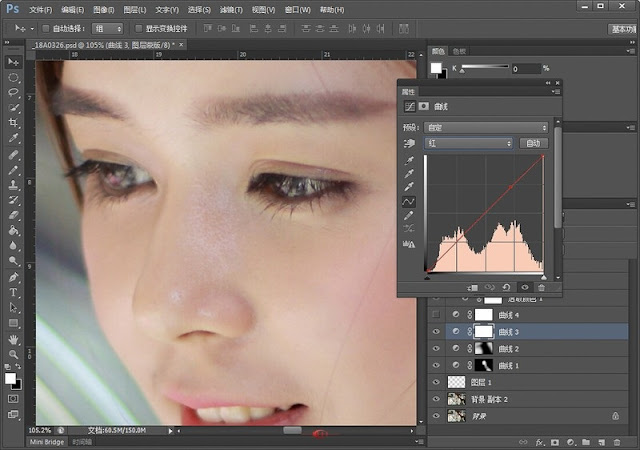
Màu xanh bị giảm vì khuôn mặt hơi xanh, nên ít hơn một chút
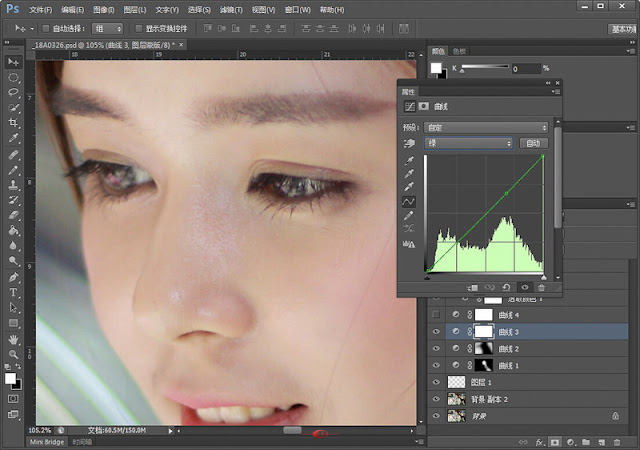
Thả một chút màu xanh để làm cho toàn bộ hình ảnh và tông màu da ấm hơn!
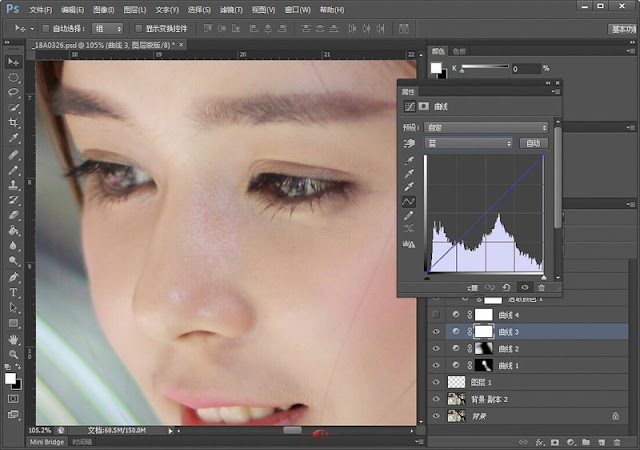
Bước thứ sáu:
Một lớp đường cong mới được tạo ra và đường cong được điều chỉnh để cải thiện độ tương phản của toàn bộ bức tranh.
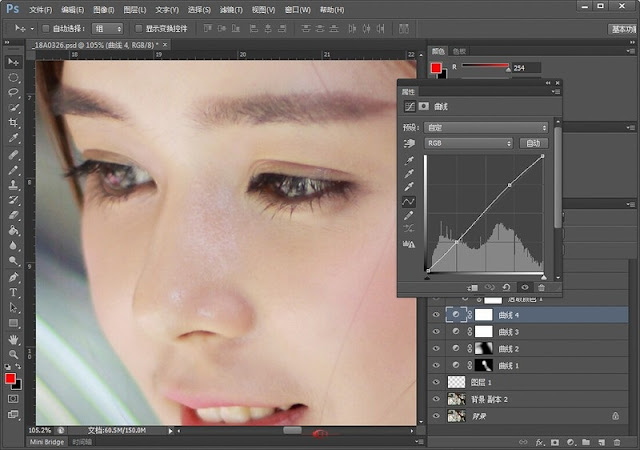
Bước thứ bảy:
màu da được điều chỉnh một cách tinh xảo bằng một màu tùy chọn, và màu đỏ và vàng thường được điều chỉnh.

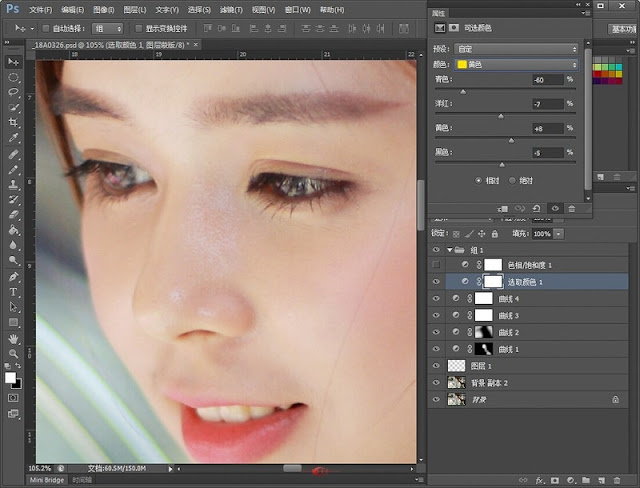
Bước thứ tám:
Điều chỉnh màu sắc, độ bão hòa và độ sáng màu của hình ảnh bằng độ bão hòa màu sắc. Bước này có thể điều chỉnh màu sắc bằng cách điều chỉnh pha. Bạn cũng có thể cải thiện tông màu da bằng cách điều chỉnh màu đỏ và vàng.
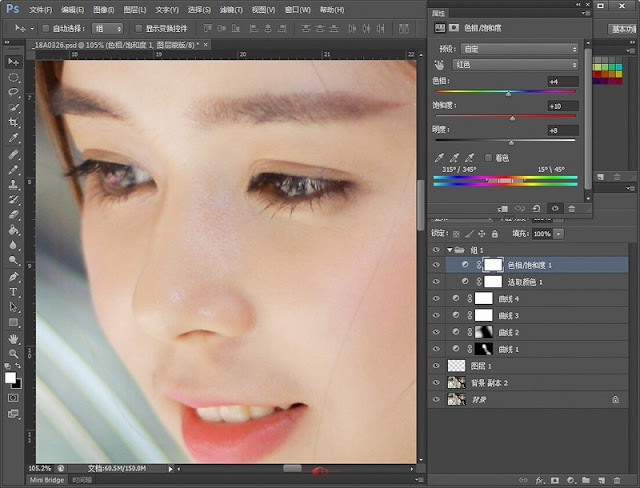 Sau khi hoàn thành cơ bản, lưu tệp PSD, sau đó nhập PSD vào LR để tinh chỉnh, và cuối cùng xuất nó thành tệp JPG bằng cách nén LR.
Sau khi hoàn thành cơ bản, lưu tệp PSD, sau đó nhập PSD vào LR để tinh chỉnh, và cuối cùng xuất nó thành tệp JPG bằng cách nén LR.
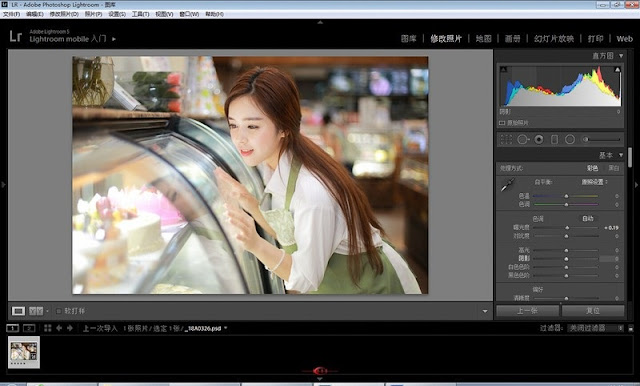 Kết quả cuối cùng!
Kết quả cuối cùng!

Chưa có phần mềm này trong máy có thể tải phiên bản pts portable 2021 không cần cài đặt giải nén dùng luôn.

